+설치전 안내
아래의 포스팅을 보시고 osx 이미지까지 받으셨다면.. 이제 슬슬 달려 보겠습니다.
md5 체크를 해야 하나-_- 일단 달립니다.
빈 dvd를 한장 준비하시고 네로(nero 6이상)에서 가장 느린 속도로 레코딩을 해주세요.
보통 4기가 이상이라면 20분 이상 걸립니다. 만약 dvd-rw가 없다면.. 다음으로 패쓰!
dvd-r보다는 dvd-rw로 레코딩을 권장합니다. 행여 이미지가 잘못된 경우 설치중에 멈추는 증상이 발생하니까요.
레코딩이 완료되면 이미지 osx를 설치할 파티션을 만들어 줍니다.
미리 준비한 하드를 fat32로 포맷합니다. 포맷이 완료 되면 이제 레코딩한 dvd를 넣고 윈도우를 재시작 합니다.
단, 주의할점은 하드가 하나있고 파티션을 만들어서 하는경우라면 각별한 주위를 요구합니다. 또한 마우스와 키보드가 둘 다 usb여야 설치가 원할합니다.
먼저 xp가 설치되어 있고 백업 하드가 하나 있을경우 남은 파티션에 osx를 설치하면 되나, 파티션이 3개라면 문제는 달라집니다.
파티션의 순서에 따라 나중에 듀얼부팅이 되기도 하고 안되기도 합니다. 파티션이 3개인 경우 첫번째 파티션에 xp, 두번째 파티션에 osx, 마지막 파티션에 백업하드가 적당합니다. 또 파티션의 순서에 해당 문자열이 맞나 확인하세요. 현재 d드라이브지만 매일 나중에 만든 파티션이라면.. d드라이브가 백업 파티션이 되고 e드라이브가 osx파티션이 되야 합니다.
이 부분에서 꼭 신중을 기해 주세요. 잘못하면-_- xp까지 날리게 됩니다. 자신의 하드의 파티션 정보를 분명히 알고 가셔야 합니다. 또한 만약을 위해 xp를 ghost나 true imaes로 백업해 두세요.
물론 다른 하드에 설치하는경우라면 크게 걱정할 필요없습니다.
저는 다른 하드에 설치하는걸 권장하고 싶습니다-_-;;
-듀얼 부팅을 위한 작업?;;
우선 레코딩 씨디를 읽으면 chain0 이라는 파일이 있습니다. 이 파일을 C:\로 카피합니다. 그리고 C:\boot.ini 파일을 열어 주세요.
그리고 맨 아랫줄에 아래와 같이 추가해 주세요.
c:\chain0="Mac OS X 10.4.7(여기는 마음데로 적으시면 됩니다.)"
그리고 저장합니다. 0은 숫자영입니다.
-하드개 2개 이상인 경우
osx설치전에 메인 하드 즉(xp가 설치된 하드)를 제거합니다. 케이블을 빼어 두세요. 그리고 설치할 하드만 연결합니다. 설치가 완료 된 후에 다시 케이블을 연결하면 됩니다. 여기서 2하드의 마스터와 슬래이브 설정을 잘 해두세요. 만약 나중에 연결시에 osx하드가 마스터로 된다면-_-;; 컴퓨터를 끄고 xp가 설치된 하드만 연결하셔서 부팅하셨다가 다시 끄고 나중에 osx하드를 연결하시면 내츄럴하게 슬래이브로 연결되겠습니다.
-하드가 1개인 경우(각별히 주의를 요망) 만약을 대비해 위에서 말했듯이 acronis ture images 같은 녀석과 acronis disk suit 이라는 2개 유틸을 설치해 두세요. 첫번째 녀석은 백업을 하는 녀석이구요. 2번째 디스크를 관리/포맷/삭제 등을 합니다. 물론 2번째 유틸을 설치하시고 부팅가능한 CD를 만들어 주세요. 만드는 방법은 유틸을 실행하시고 공 CD한장을 넣고 bootable media? 던가 하는 메뉴를 누르면 만들어 줍니다. 물론 트루 이미지도 나중에 백업한걸 복원하기 위해서 한장 만들어 두세요.
+설치 시작
부팅하면 cmos설정에서 dvd을 첫번째로 부팅되게 지정하고 저장한 뒤에 나오세요.
그리고 dvd로 부팅이 시작 된다면.. 처음 다윈?이라 부르는 도스처럼 생긴 녀석이 등장합니다.
(8)부터 숫자를 카운트 다운합니다. 긴장하지 마시고 esc를 누르시면 구워둔 dvd 이름(jas 10.4.10 os x 어쩌고 이런식)과 하드가 보일겁니다. 여기서 dvd를 선택하시고 -v를 입력 후에 엔터를 눌러 주세요.
그럼 한참 영어가 올라오다가 mac의 기초 화면이 나올겁니다. 만약 나오지 않는다면 첫번째 포스팅에서 강조한 wiki 리스트에서 자신의 컴퓨터 사양을 확인하세요-ㅅ-;;
설치 언어를 고르는 부분이 나왔다면 한국어를 선택합니다. 그리고 설치를 진행하시고 하드를 선택하는 부분이 나옵니다. 물론 하드나 파티션이 보이지 않을 수 있습니다. 윈도우에서 작업 표시줄이라 부르는곳에서 디스크 유틸리티를 선택합니다.
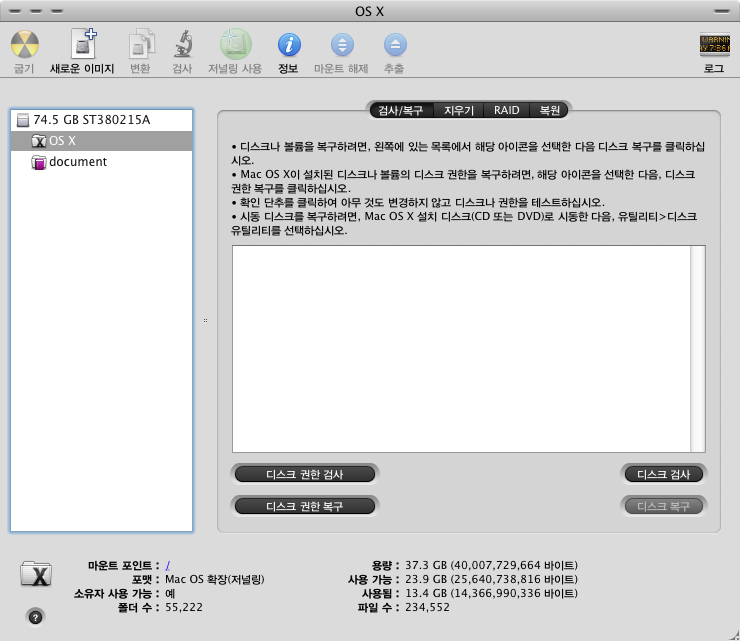
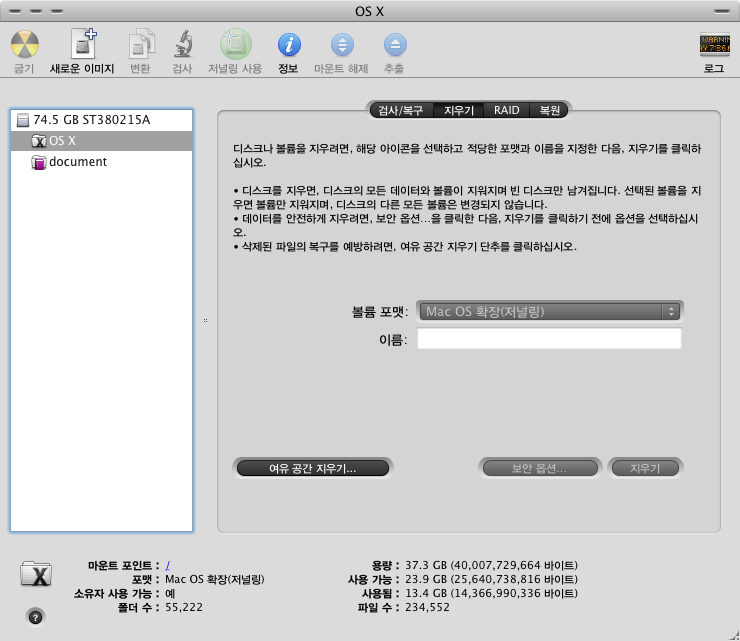
파티션이나 혹은 하드의 이름을 입력하시고 지우기를 클릭하세요. 확장 저글링으로 포맷이 제대로 됬다면 디스크 유틸리티를 닫아 주세요. 그럼 설치화면 설치가능한 디스크,파티션이 보입니다. 그 뒤 설치 옵션에서 바로 뒤로 하지 마시고 자세히 보셔서 자신의 시스템에 맞게 패치를 선택해야 합니다. intel cpu이면 인텔 패치를, amd cpu면 amd cpu를 선택하시고, 그래픽 카드의 경우 역시 자신에 딱 맞는 드라이버가 있을 경우에만 선택하세요. ati라던지 nati, titan등 잘 보르시면 해당 패치를 누르면 아래 설명이 나오니 참고하시기 바랍니다. 프린터 드라이버는 자신의 보유 기종만을 선택하시고 랭귀지는 한국어만 선택합니다. 또 x11은 나중에 설치해도 되니 설치하지 마세요.
그럼 계속 설치합니다. 설치가 다 되셨으면 재시작을 하시면 xp부팅화면에서 아까 추가한 mac osx항목이 있을꺼에요. 만약 이 화면이 나오지 않고 mac 설치시에 나온 부트로더가 나온다면 esc를 누르시고 xp를 고르시면 기존 윈도우xp로 가실 수 있습니다. 허나 설치후에 재시작이 되지 않으면-_- 삽질을 시작해야 합니다. 오늘은 여기까지만 달립니다 :)
아래의 포스팅을 보시고 osx 이미지까지 받으셨다면.. 이제 슬슬 달려 보겠습니다.
md5 체크를 해야 하나-_- 일단 달립니다.
빈 dvd를 한장 준비하시고 네로(nero 6이상)에서 가장 느린 속도로 레코딩을 해주세요.
보통 4기가 이상이라면 20분 이상 걸립니다. 만약 dvd-rw가 없다면.. 다음으로 패쓰!
dvd-r보다는 dvd-rw로 레코딩을 권장합니다. 행여 이미지가 잘못된 경우 설치중에 멈추는 증상이 발생하니까요.
레코딩이 완료되면 이미지 osx를 설치할 파티션을 만들어 줍니다.
미리 준비한 하드를 fat32로 포맷합니다. 포맷이 완료 되면 이제 레코딩한 dvd를 넣고 윈도우를 재시작 합니다.
단, 주의할점은 하드가 하나있고 파티션을 만들어서 하는경우라면 각별한 주위를 요구합니다. 또한 마우스와 키보드가 둘 다 usb여야 설치가 원할합니다.
먼저 xp가 설치되어 있고 백업 하드가 하나 있을경우 남은 파티션에 osx를 설치하면 되나, 파티션이 3개라면 문제는 달라집니다.
파티션의 순서에 따라 나중에 듀얼부팅이 되기도 하고 안되기도 합니다. 파티션이 3개인 경우 첫번째 파티션에 xp, 두번째 파티션에 osx, 마지막 파티션에 백업하드가 적당합니다. 또 파티션의 순서에 해당 문자열이 맞나 확인하세요. 현재 d드라이브지만 매일 나중에 만든 파티션이라면.. d드라이브가 백업 파티션이 되고 e드라이브가 osx파티션이 되야 합니다.
이 부분에서 꼭 신중을 기해 주세요. 잘못하면-_- xp까지 날리게 됩니다. 자신의 하드의 파티션 정보를 분명히 알고 가셔야 합니다. 또한 만약을 위해 xp를 ghost나 true imaes로 백업해 두세요.
물론 다른 하드에 설치하는경우라면 크게 걱정할 필요없습니다.
저는 다른 하드에 설치하는걸 권장하고 싶습니다-_-;;
-듀얼 부팅을 위한 작업?;;
우선 레코딩 씨디를 읽으면 chain0 이라는 파일이 있습니다. 이 파일을 C:\로 카피합니다. 그리고 C:\boot.ini 파일을 열어 주세요.
그리고 맨 아랫줄에 아래와 같이 추가해 주세요.
c:\chain0="Mac OS X 10.4.7(여기는 마음데로 적으시면 됩니다.)"
그리고 저장합니다. 0은 숫자영입니다.
-하드개 2개 이상인 경우
osx설치전에 메인 하드 즉(xp가 설치된 하드)를 제거합니다. 케이블을 빼어 두세요. 그리고 설치할 하드만 연결합니다. 설치가 완료 된 후에 다시 케이블을 연결하면 됩니다. 여기서 2하드의 마스터와 슬래이브 설정을 잘 해두세요. 만약 나중에 연결시에 osx하드가 마스터로 된다면-_-;; 컴퓨터를 끄고 xp가 설치된 하드만 연결하셔서 부팅하셨다가 다시 끄고 나중에 osx하드를 연결하시면 내츄럴하게 슬래이브로 연결되겠습니다.
-하드가 1개인 경우(각별히 주의를 요망) 만약을 대비해 위에서 말했듯이 acronis ture images 같은 녀석과 acronis disk suit 이라는 2개 유틸을 설치해 두세요. 첫번째 녀석은 백업을 하는 녀석이구요. 2번째 디스크를 관리/포맷/삭제 등을 합니다. 물론 2번째 유틸을 설치하시고 부팅가능한 CD를 만들어 주세요. 만드는 방법은 유틸을 실행하시고 공 CD한장을 넣고 bootable media? 던가 하는 메뉴를 누르면 만들어 줍니다. 물론 트루 이미지도 나중에 백업한걸 복원하기 위해서 한장 만들어 두세요.
+설치 시작
부팅하면 cmos설정에서 dvd을 첫번째로 부팅되게 지정하고 저장한 뒤에 나오세요.
그리고 dvd로 부팅이 시작 된다면.. 처음 다윈?이라 부르는 도스처럼 생긴 녀석이 등장합니다.
(8)부터 숫자를 카운트 다운합니다. 긴장하지 마시고 esc를 누르시면 구워둔 dvd 이름(jas 10.4.10 os x 어쩌고 이런식)과 하드가 보일겁니다. 여기서 dvd를 선택하시고 -v를 입력 후에 엔터를 눌러 주세요.
그럼 한참 영어가 올라오다가 mac의 기초 화면이 나올겁니다. 만약 나오지 않는다면 첫번째 포스팅에서 강조한 wiki 리스트에서 자신의 컴퓨터 사양을 확인하세요-ㅅ-;;
설치 언어를 고르는 부분이 나왔다면 한국어를 선택합니다. 그리고 설치를 진행하시고 하드를 선택하는 부분이 나옵니다. 물론 하드나 파티션이 보이지 않을 수 있습니다. 윈도우에서 작업 표시줄이라 부르는곳에서 디스크 유틸리티를 선택합니다.
파티션이나 혹은 하드의 이름을 입력하시고 지우기를 클릭하세요. 확장 저글링으로 포맷이 제대로 됬다면 디스크 유틸리티를 닫아 주세요. 그럼 설치화면 설치가능한 디스크,파티션이 보입니다. 그 뒤 설치 옵션에서 바로 뒤로 하지 마시고 자세히 보셔서 자신의 시스템에 맞게 패치를 선택해야 합니다. intel cpu이면 인텔 패치를, amd cpu면 amd cpu를 선택하시고, 그래픽 카드의 경우 역시 자신에 딱 맞는 드라이버가 있을 경우에만 선택하세요. ati라던지 nati, titan등 잘 보르시면 해당 패치를 누르면 아래 설명이 나오니 참고하시기 바랍니다. 프린터 드라이버는 자신의 보유 기종만을 선택하시고 랭귀지는 한국어만 선택합니다. 또 x11은 나중에 설치해도 되니 설치하지 마세요.
그럼 계속 설치합니다. 설치가 다 되셨으면 재시작을 하시면 xp부팅화면에서 아까 추가한 mac osx항목이 있을꺼에요. 만약 이 화면이 나오지 않고 mac 설치시에 나온 부트로더가 나온다면 esc를 누르시고 xp를 고르시면 기존 윈도우xp로 가실 수 있습니다. 허나 설치후에 재시작이 되지 않으면-_- 삽질을 시작해야 합니다. 오늘은 여기까지만 달립니다 :)
'Computer Science' 카테고리의 다른 글
| I2C protocol (0) | 2009.01.09 |
|---|---|
| [osx appz]이것은 한글 아디움? (579) | 2009.01.07 |
| x86 osx설치(해킨토시) 설치 가이드 01 (3) | 2009.01.07 |
| 리눅스 명령어 정리 (Ver 2.26) (0) | 2009.01.06 |
| 델파이 ( Delphi for PHP 2.0 ) 에서 한글 사용하기 (0) | 2009.01.02 |